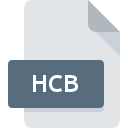
Bestandsextensie HCB
HyperOS Compressed Backup
-
DeveloperHyperOs Systems
-
CategoryArchive Files
-
Populariteit0 ( votes)
Wat is HCB bestand?
HCB is een bestandsextensie die gewoonlijk wordt geassocieerd met HyperOS Compressed Backup -bestanden. HyperOs Systems definieerde de HyperOS Compressed Backup formaatstandaard. HCB bestandsformaat is compatibel met software die kan worden geïnstalleerd op Windows systeemplatform. HCB-bestand behoort net als 619 andere bestandsnaamextensies in onze database tot de categorie Archive Files. De populairste software die HCB-bestanden ondersteunt, is HyperOS. Software met de naam HyperOS is gemaakt door HyperOs Systems. Raadpleeg de officiële website van de ontwikkelaar voor meer informatie over de software en HCB-bestanden.
Programma's die HCB bestandsextensie ondersteunen
Programma's die HCB-bestanden aankunnen zijn als volgt. Bestanden met het achtervoegsel HCB kunnen naar elk mobiel apparaat of systeemplatform worden gekopieerd, maar het is mogelijk dat ze niet correct op het doelsysteem worden geopend.
Hoe open je een HCB-bestand?
Er kunnen meerdere oorzaken zijn waarom u problemen hebt met het openen van HCB-bestanden op een bepaald systeem. Wat belangrijk is, kunnen alle veelvoorkomende problemen met betrekking tot bestanden met de extensie HCB door de gebruikers zelf worden opgelost. Het proces is snel en er is geen IT-expert bij betrokken. De onderstaande lijst helpt u bij het oplossen van het probleem.
Stap 1. Installeer HyperOS software
 Problemen met het openen en werken met HCB-bestanden hebben hoogstwaarschijnlijk te maken met het feit dat er geen goede software compatibel is met HCB-bestanden op uw machine. Om dit probleem op te lossen, gaat u naar de ontwikkelaarswebsite HyperOS, downloadt u het hulpprogramma en installeert u het. Zo gemakkelijk is het Bovenaan de pagina vindt u een lijst met alle programma's die zijn gegroepeerd op basis van ondersteunde besturingssystemen. Een van de meest risicovrije methoden voor het downloaden van software is het gebruik van koppelingen door officiële distributeurs. Ga naar de website HyperOS en download het installatieprogramma.
Problemen met het openen en werken met HCB-bestanden hebben hoogstwaarschijnlijk te maken met het feit dat er geen goede software compatibel is met HCB-bestanden op uw machine. Om dit probleem op te lossen, gaat u naar de ontwikkelaarswebsite HyperOS, downloadt u het hulpprogramma en installeert u het. Zo gemakkelijk is het Bovenaan de pagina vindt u een lijst met alle programma's die zijn gegroepeerd op basis van ondersteunde besturingssystemen. Een van de meest risicovrije methoden voor het downloaden van software is het gebruik van koppelingen door officiële distributeurs. Ga naar de website HyperOS en download het installatieprogramma.
Stap 2. Update HyperOS naar de nieuwste versie
 Als de problemen met het openen van HCB-bestanden nog steeds optreden, zelfs na het installeren van HyperOS, is het mogelijk dat u een verouderde versie van de software hebt. Controleer op de website van de ontwikkelaar of een nieuwere versie van HyperOS beschikbaar is. Het kan ook voorkomen dat softwaremakers door hun applicaties bij te werken compatibiliteit toevoegen met andere, nieuwere bestandsformaten. Dit kan een van de oorzaken zijn waarom HCB-bestanden niet compatibel zijn met HyperOS. Alle bestandsformaten die prima werden afgehandeld door de vorige versies van een bepaald programma zouden ook moeten kunnen worden geopend met HyperOS.
Als de problemen met het openen van HCB-bestanden nog steeds optreden, zelfs na het installeren van HyperOS, is het mogelijk dat u een verouderde versie van de software hebt. Controleer op de website van de ontwikkelaar of een nieuwere versie van HyperOS beschikbaar is. Het kan ook voorkomen dat softwaremakers door hun applicaties bij te werken compatibiliteit toevoegen met andere, nieuwere bestandsformaten. Dit kan een van de oorzaken zijn waarom HCB-bestanden niet compatibel zijn met HyperOS. Alle bestandsformaten die prima werden afgehandeld door de vorige versies van een bepaald programma zouden ook moeten kunnen worden geopend met HyperOS.
Stap 3. Stel de standaardapplicatie in om HCB-bestanden te openen naar HyperOS
Als u de nieuwste versie van HyperOS hebt geïnstalleerd en het probleem blijft bestaan, selecteert u dit als het standaardprogramma om HCB op uw apparaat te beheren. De methode is vrij eenvoudig en varieert weinig tussen besturingssystemen.

De eerste keuze-applicatie selecteren in Windows
- Kies het item in het bestandsmenu dat toegankelijk is door met de rechtermuisknop op het HCB-bestand te klikken
- Selecteer vervolgens de optie en open vervolgens met de lijst met beschikbare applicaties
- Als u het proces wilt voltooien, selecteert item en selecteert u met de bestandsverkenner de HyperOS installatiemap. Bevestig door aan te Altijd deze app gebruiken voor het openen van HCB-bestanden openen en op klikken.

De eerste keuze-applicatie selecteren in Mac OS
- Door met de rechtermuisknop op het geselecteerde HCB-bestand te klikken, opent u het bestandsmenu en kiest u
- Open het gedeelte door op de naam te klikken
- Selecteer HyperOS en klik op
- Ten slotte zal een Deze wijziging worden toegepast op alle bestanden met HCB extensie bericht zou moeten verschijnen. Klik op de knop om uw keuze te bevestigen.
Stap 4. Controleer HCB op fouten
Als u de instructies uit de vorige stappen hebt gevolgd, maar het probleem is nog steeds niet opgelost, moet u het betreffende HCB-bestand verifiëren. Het is waarschijnlijk dat het bestand beschadigd is en dus niet toegankelijk is.

1. Controleer het HCB-bestand op virussen of malware
Als HCB inderdaad is geïnfecteerd, is het mogelijk dat de malware het openen blokkeert. Scan het bestand onmiddellijk met een antivirusprogramma of scan het hele systeem om ervoor te zorgen dat het hele systeem veilig is. Als de scanner heeft vastgesteld dat het HCB-bestand onveilig is, volg dan de instructies van het antivirusprogramma om de dreiging te neutraliseren.
2. Controleer of het bestand beschadigd of beschadigd is
Als u het problematische HCB-bestand van een derde hebt verkregen, vraag hen dan om u een ander exemplaar te bezorgen. Het bestand is mogelijk foutief gekopieerd en de gegevens hebben integriteit verloren, waardoor er geen toegang tot het bestand is. Het kan gebeuren dat het downloadproces van het bestand met de extensie HCB is onderbroken en dat de bestandsgegevens defect zijn. Download het bestand opnieuw van dezelfde bron.
3. Controleer of uw account beheerdersrechten heeft
Sommige bestanden vereisen verhoogde toegangsrechten om ze te openen. Schakel over naar een account met vereiste rechten en probeer het bestand HyperOS Compressed Backup opnieuw te openen.
4. Controleer of uw systeem kan omgaan met HyperOS
De besturingssystemen kunnen voldoende vrije bronnen opmerken om de toepassing uit te voeren die HCB-bestanden ondersteunt. Sluit alle actieve programma's en probeer het HCB-bestand te openen.
5. Controleer of uw besturingssysteem en stuurprogramma's up-to-date zijn
Regelmatig bijgewerkte systeem, stuurprogramma's en programma's houden uw computer veilig. Dit kan ook problemen met HyperOS Compressed Backup -bestanden voorkomen. Verouderde stuurprogramma's of software kunnen het onvermogen hebben om een randapparaat te gebruiken dat nodig is om HCB-bestanden te verwerken.
Wilt u helpen?
Als je nog meer informatie over de bestandsextensie HCB hebt, zullen we je dankbaar zijn als je die wilt delen met de gebruikers van onze site. Gebruik het formulier hier en stuur ons je informatie over het HCB-bestand.

 Windows
Windows 
